1.4 ライブラリのインストール(重要)¶
コードをダウンロードする
以下のリンクから関連するコードをダウンロードしてください。
または、 Kepler Kit - GitHub でコードを確認できます。
ライブラリを追加¶
ライブラリは、いくつかの関数定義やヘッダーファイルを集めたもので、通常は .h(ヘッダーファイル、関数の宣言、マクロの定義、コンストラクタの定義など)と .cpp(実行ファイル、関数の実装、変数の定義など)の2つのファイルで構成されています。何らかのライブラリの関数を使用する必要がある場合は、ヘッダーファイル(例:#include <dht.h>)を追加し、その関数を呼び出すだけです。これにより、コードが簡潔になります。ライブラリを使用したくない場合は、その関数定義を直接書くこともできます。ただし、その結果としてコードが長くなり、読みにくくなる可能性があります。
Arduino IDEには既にいくつかのライブラリが組み込まれていますが、追加する必要があるものもあります。それでは、ライブラリを追加する方法を見ていきましょう。
Arduino IDEを開き、 スケッチ -> ライブラリをインクルード -> .ZIPライブラリを追加 へ進んでください。
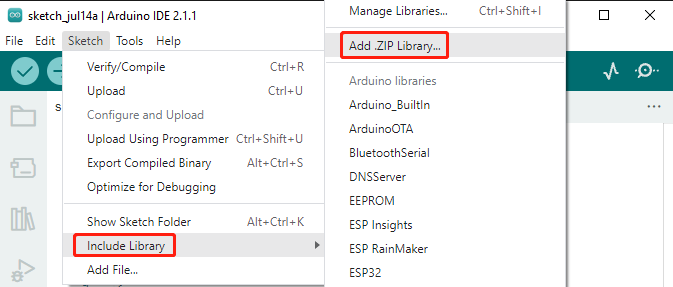
ライブラリファイルが保存されているディレクトリ(例:
kepler-kit-main\arduino\librariesフォルダ)へ移動し、必要なライブラリファイル(例:LiquidCrystal_I2C.zip)を選択して、 開く をクリックしてください。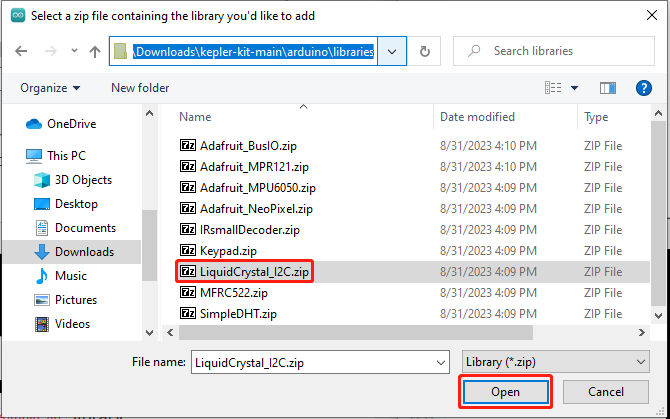
しばらくすると、インストールが成功したことを示す通知が表示されます。
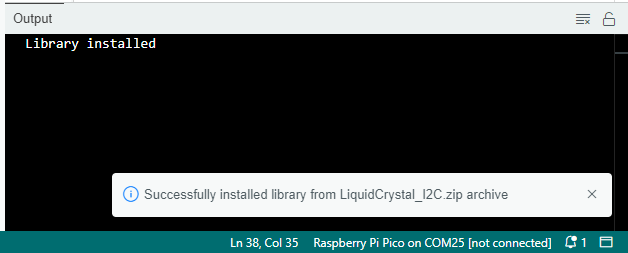
他のライブラリも同様の手順で追加してください。
注釈
インストールされたライブラリはArduino IDEのデフォルトのライブラリディレクトリ、通常は C:\Users\xxx\Documents\Arduino\libraries に保存されます。
ライブラリディレクトリが異なる場合は、 ファイル -> 環境設定 で確認できます。
